5 начина за блокиране на неподходящи уебсайтове на Android
Ако детето ви има достъп до интернет чрез компютър, лесно е да го блокирате. Всичко, което трябва да направите, е да добавите някои разширения към Google Chrome , което ще направи тези сайтове недостъпни за вашето дете. Въпреки това, ако вместо това използва устройство с Android, тогава нещата стават трудни. Ето някои мерки за блокиране на неподходящи уебсайтове на android(block inappropriate websites on android) , които могат да ви помогнат да разрешите вашите усложнения.
Интернет се превърна в редовна част от нашето ежедневие. Не само възрастните, но и децата и тийнейджърите имат достъп до интернет ежедневно по различни причини. И има голяма вероятност те да достигнат до уебсайтове, които са неподходящи за тях. Повечето от тях включват сайтове за възрастни или порно сайтове. И проучванията показват, че колкото повече детето ви гледа порнографско съдържание, толкова повече са шансовете за увеличаване на неговата агресивност. И не можете просто да спрете на детето си да има достъп до интернет. Трябва да направите тези сайтове недостъпни.
5 начина за блокиране на неподходящи уебсайтове на Android(5 Ways to Block Inappropriate Websites on Android)
1. Активиране на безопасно търсене(1. Enabling Safe Search)
Най-лесният начин да блокирате неподходящи уебсайтове на android(block inappropriate websites on android) е в самия браузър. Можете да използвате Opera , Firefox , DuckGoGo , или Chrome , или който и да е друг; обикновено имат опция в настройките си. От там можете да активирате безопасното търсене.
Той гарантира, че следващия път, когато влезете в интернет, няма неподходящи резултати от търсенето или връзка към уебсайта неволно. Но ако детето ви е достатъчно умно, за да знае това, или има достъп до порносайтове или сайтове за възрастни умишлено, тогава това не може да направи нищо за вас.
Например, нека помислим, че детето ви използва Google Chrome за достъп до интернет, който е най-разпространеният уеб браузър.
Стъпка 1:(Step 1: ) Отворете Google Chrome и след това докоснете трите точки в горния десен ъгъл.

Стъпка 2:(Step 2:) Отидете до Settings>Privacy .

Стъпка 3:(Step 3:) Там можете да намерите опция за безопасно сърфиране(Safe Browsing) .
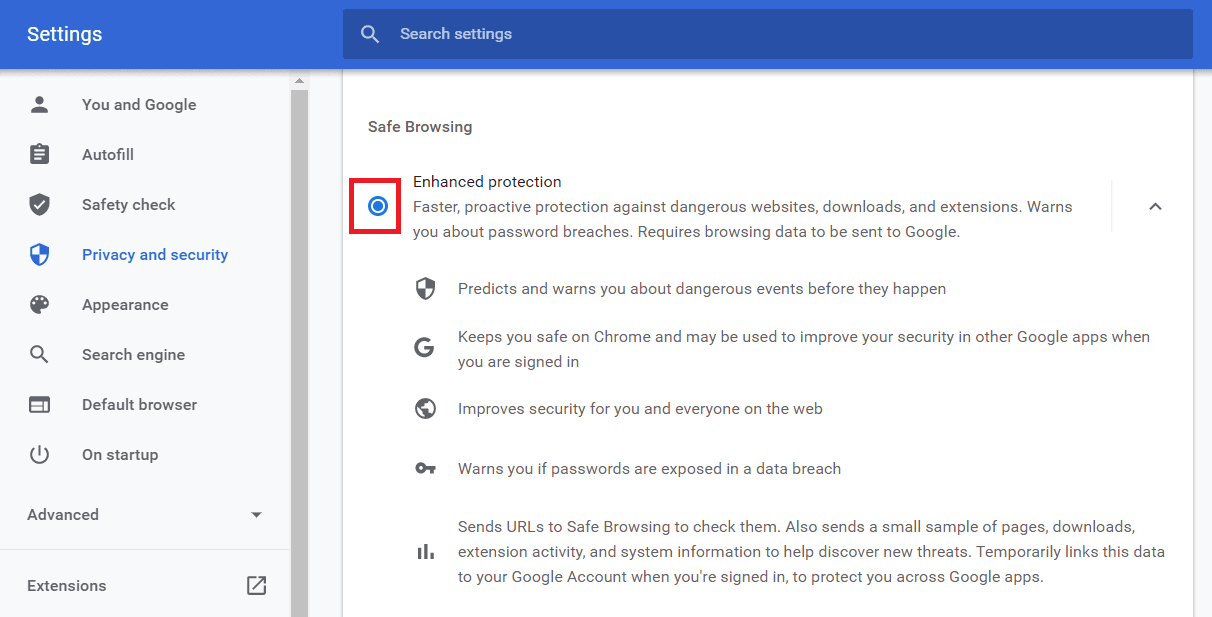
Стъпка 4: (Step 4:) Активирайте подобрена защита или безопасно сърфиране.(Enable Enhanced protection or Safe Browsing.)
2. Настройки на Google Play Store(2. Google Play Store Settings)
Подобно на Google Chrome , Google Play Store също ви предоставя опции да ограничите достъпа на детето си до неподходящи приложения и игри. Както бе споменато по-горе, тези приложения или игри могат да причинят повишена агресивност при децата ви. Така че, ако искате, вашето дете няма достъп до приложение или игра, които не трябва да използва.
Освен приложения(Apps) и игри(Games) , музика, филми и книги също са достъпни в Google Play Store , които може да имат съдържание за пълнолетни. Можете също да ограничите достъпа на децата си до тях.
Стъпка 1:(Step 1: ) Отворете Google Play Store и след това докоснете три хоризонтални линии в горния ляв ъгъл.

Стъпка 2:(Step 2:) Отидете на Настройки(Settings) .
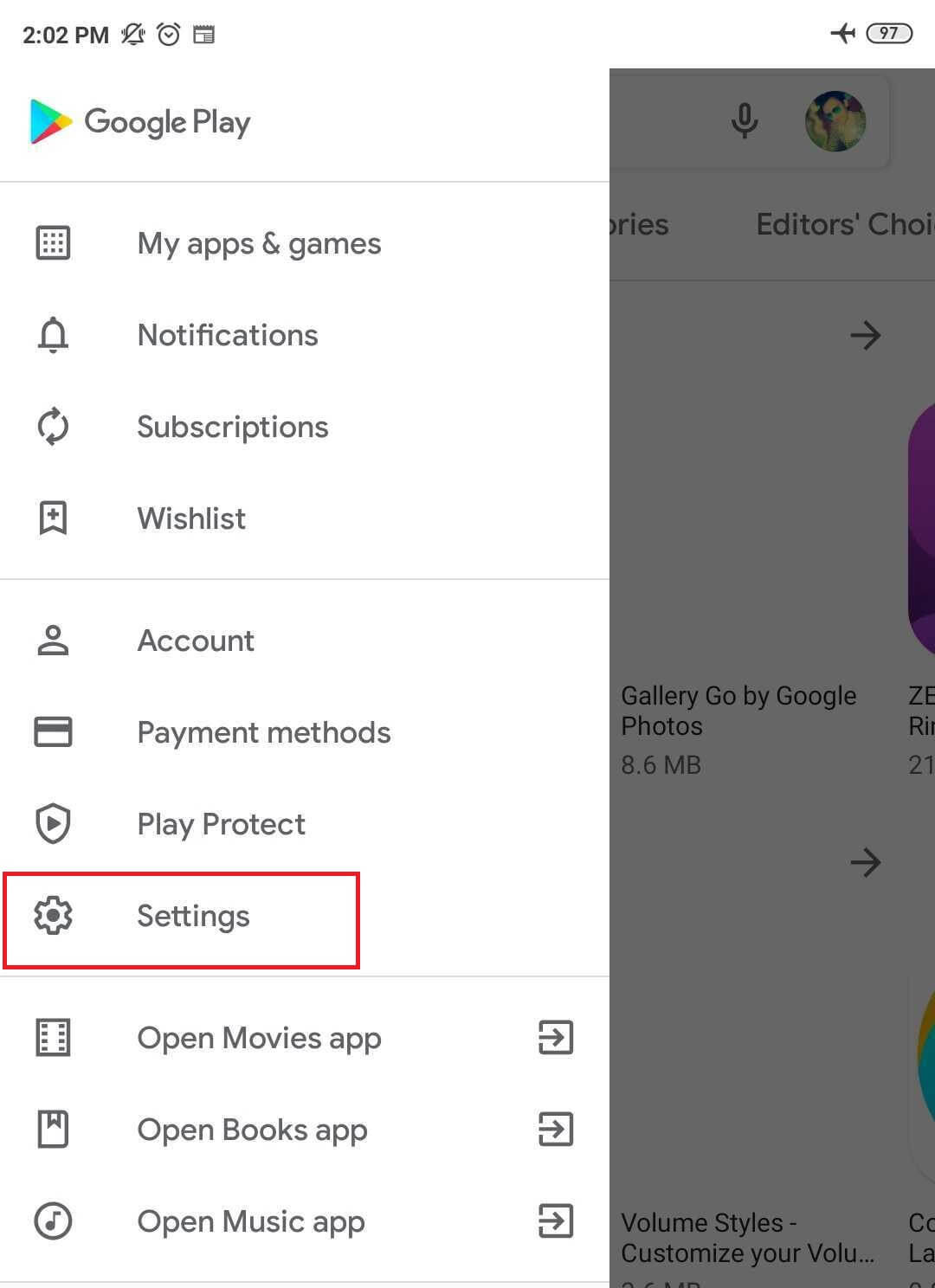
Стъпка 3:(Step 3:) Под Потребителски контроли(User Controls) докоснете Родителски контроли(Parental Controls) .
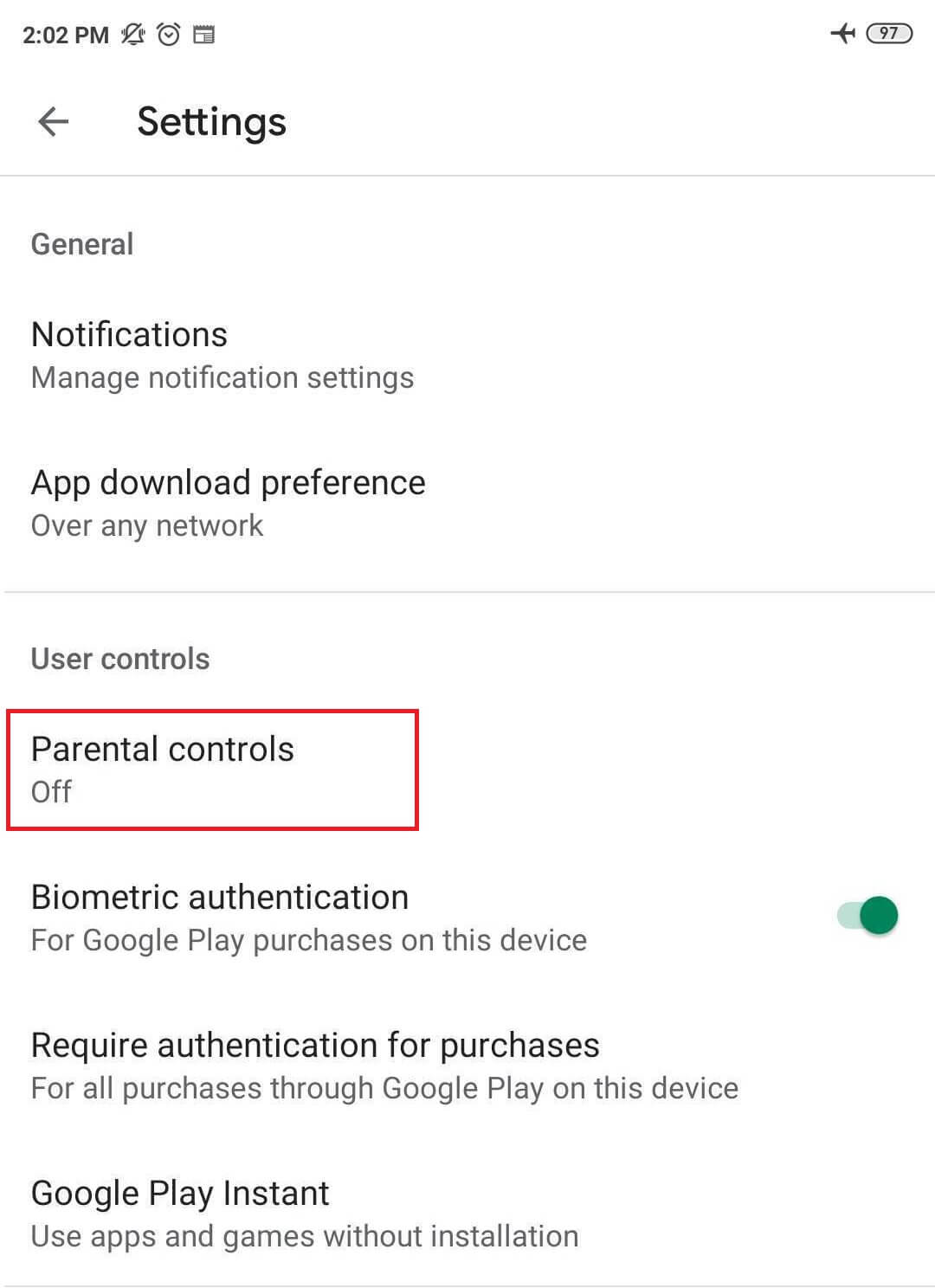
Стъпка 4:(Step 4: ) Активирайте го и настройте ПИН кода.
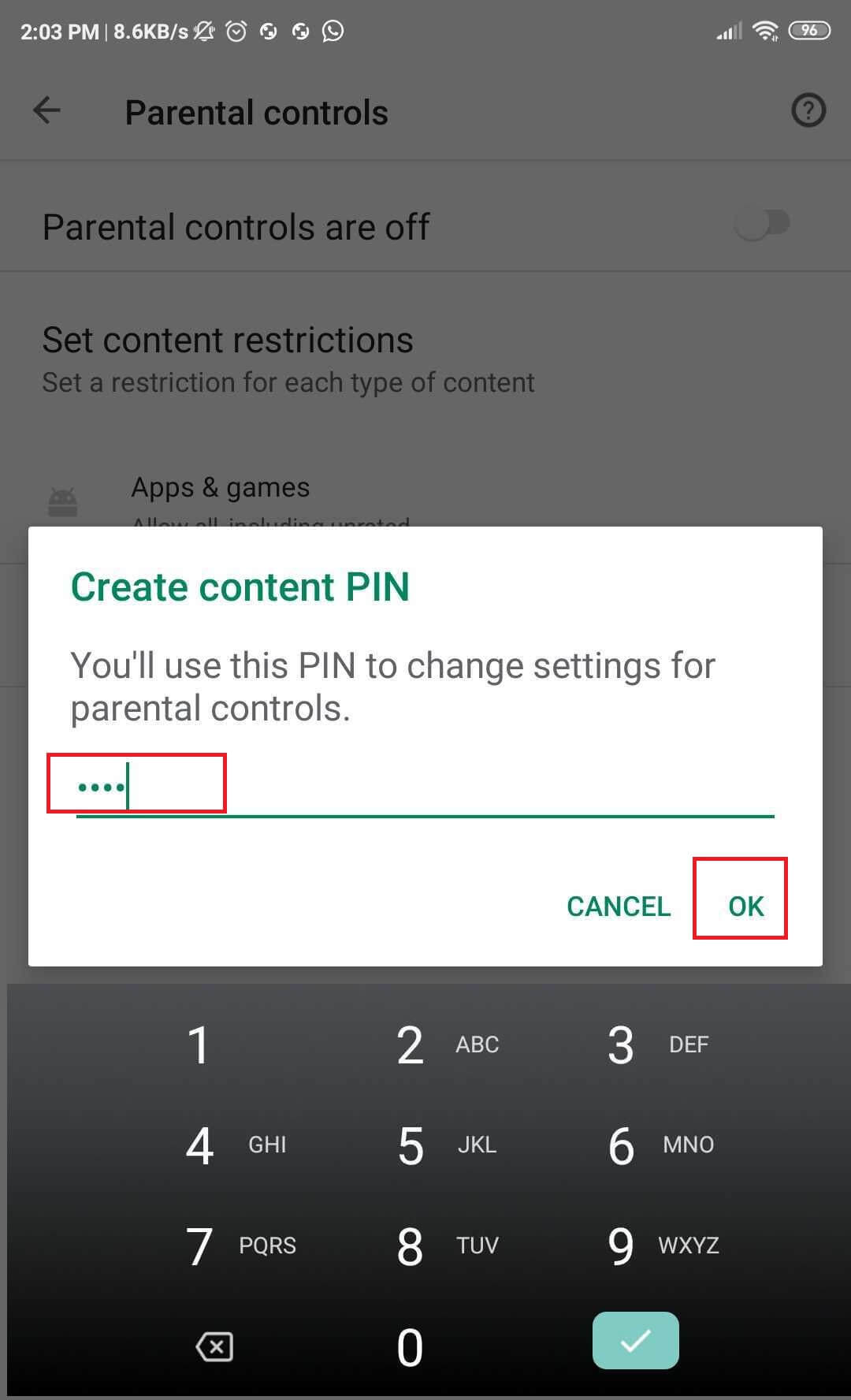
Стъпка 5:(Step 5:) Сега изберете коя категория искате да ограничите и до коя възрастова граница им позволявате достъп.

Прочетете също: (Also Read:) 7 най-добри уебсайта, за да научите етично хакване(7 Best Websites To Learn Ethical Hacking)
3. Използване на OpenDNS(3. Using OpenDNS)
OpenDNS е най-добрата налична DNS услуга в момента. Той не само помага за блокиране на неподходящи уебсайтове на Android(block inappropriate websites on android) , но също така подобрява скоростта на интернет. Освен че блокира порнографски сайтове, той също така блокира сайтове, които разпространяват омраза, показват насилствено съдържание и смущаващи изображения. Не искате детето ви да откачи или да развие омраза към конкретна общност. Точно така!
Имате две опции: или да изтеглите приложение от Google Play Store, или ръчно да промените своя DNS IP адрес b в настройките(Settings) . В Google Play Store има много приложения като OpenDNS Updater , DNS Changer, DNS Switch и много други, от които можете да изберете всеки, който харесвате.
Стъпка 1:(Step 1: ) Да вземем DNS Changer . Инсталирайте го от Google Play Store на вашето устройство с Android.

Изтеглете DNS Changer( Download DNS Changer)
Стъпка 2:(Step 2:) Стартирайте приложението, след като се инсталира.
Стъпка 3:(Step 3: ) След това ще видите интерфейс с множество DNS опции.
Стъпка 4:(Step 4:) Изберете OpenDNS, за да го използвате.
Друг начин е да замените ръчно DNS сървъра на вашия интернет доставчик със сървъра OpenDNS . OpenDNS ще блокира неподходящи уебсайтове на android(block inappropriate websites on android) и детето ви няма достъп до сайтове за възрастни. Това също е еквивалентна опция на приложението. Единствената разлика е, че тук трябва да положите допълнителна упорита работа.
Стъпка 1:(Step 1: ) Отидете на Настройки,(Settings,) след това Отворете Wi-Fi.( Open Wi-Fi.)

Стъпка 2:(Step 2:) Отворете разширените настройки за вашия домашен Wi-Fi .

Стъпка 3:(Step 3: ) Променете DHCP на Статичен.
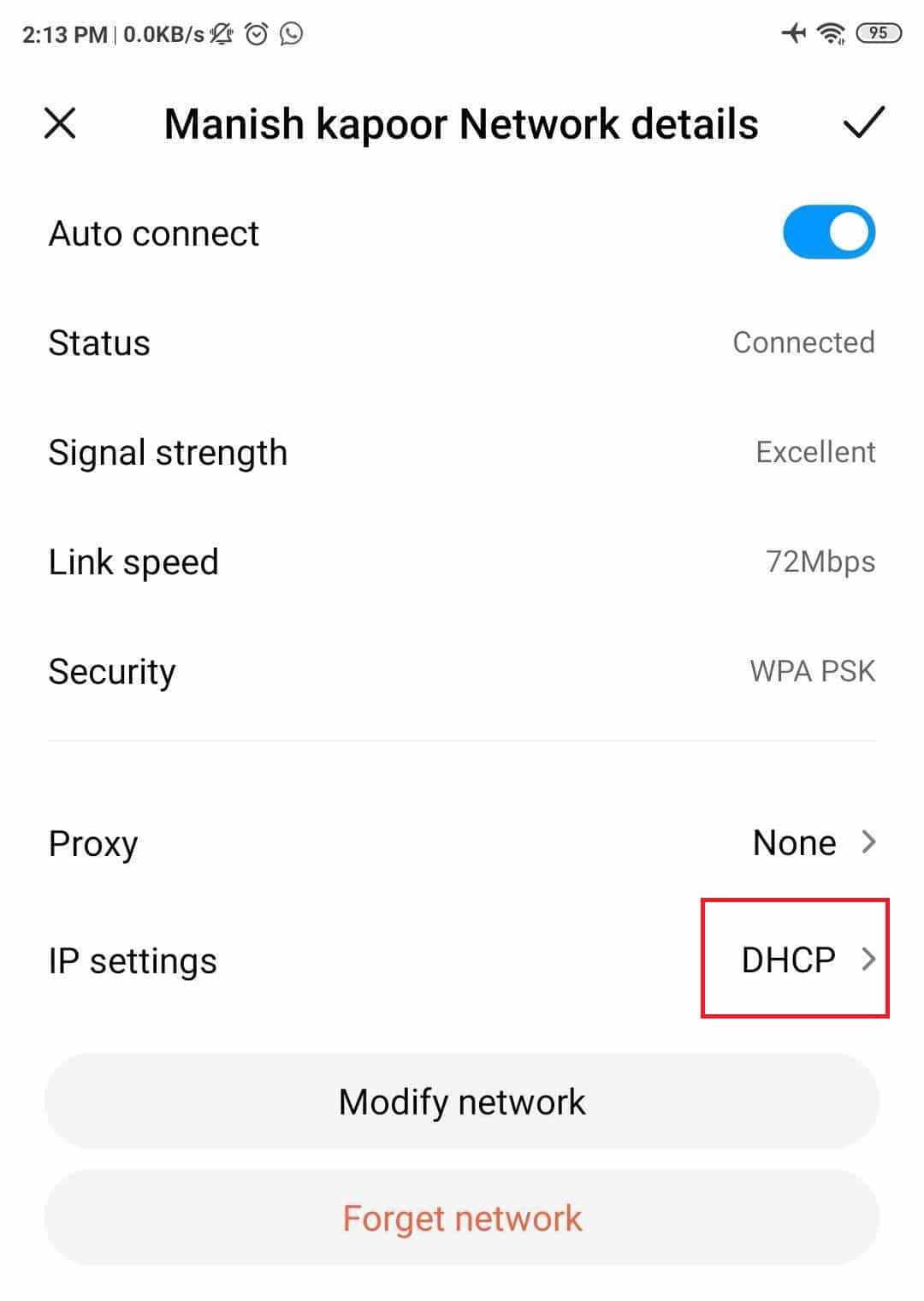
Стъпка 4:(Step 4:) В IP, DNS1 и DNS2 адреси въведете:
IP адрес: 192.168.1.105(IPAddress: 192.168.1.105)
DNS 1: 208.67.222.123
DNS 2: 208.67.220.123

Но тези неща ще работят само ако детето ви не знае какво е VPN . VPN може лесно(VPN) да заобиколи OpenDNS и цялата ви упорита работа ще бъде напразна. Друг недостатък на това е, че ще работи само за конкретния Wi-Fi , за който сте използвали OpenDNS . Ако детето ви премине към клетъчни данни или друг Wi-Fi , OpenDNS няма да работи.
4. Родителски контрол на Norton Family(4. Norton Family parental control)
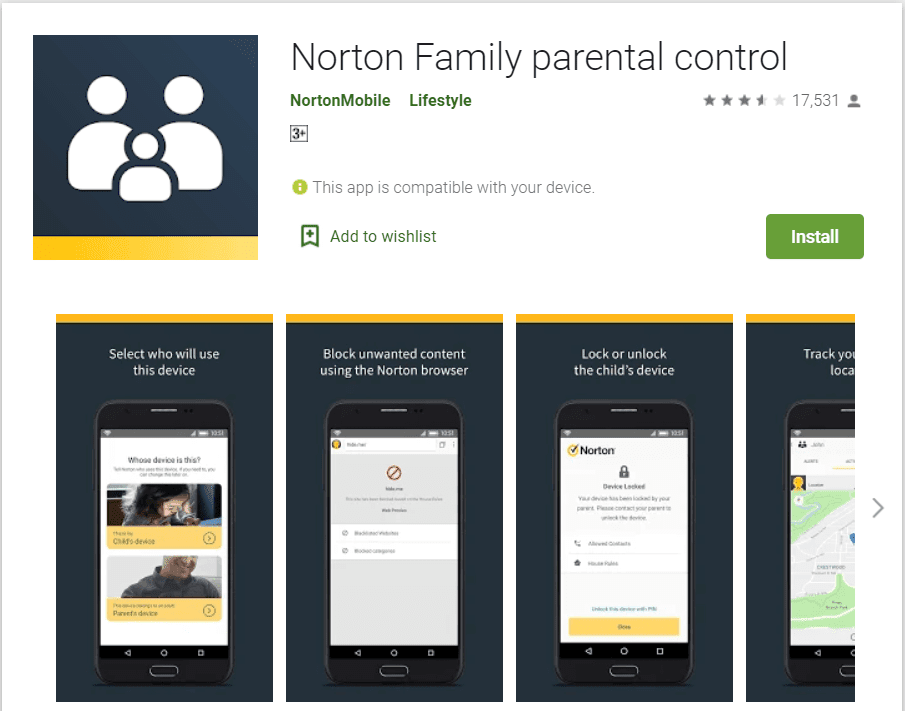
Друга приятна опция за блокиране на неподходящи уебсайтове на android(block inappropriate websites on android) е родителският контрол на Norton Family . Това приложение твърди в Google Play Store , че е най-добрият приятел на родителите, което ще помогне да защитят децата си онлайн. Позволява на родителите да пренебрегват онлайн дейността на детето си и да я контролират.
Не се ограничава само до това, той може да наблюдава техните съобщения, онлайн активност и история на търсенията. И всеки път, когато детето ви се опита да наруши някое правило, то незабавно ще ви информира за това.
Той също така ви дава избор да блокирате сайтове за възрастни въз основа на 40+ филтъра, от които можете да избирате. Единственото нещо, което може да ви притеснява е, че това е първокласна услуга и трябва да платите за нея. Най-хубавото е, че ви дава безплатен пробен период от 30 дни, където можете да проверите дали това приложение изглежда достойно за парите ви или не.
Изтеглете Norton Family родителски контрол( Download Norton Family parental control)
5. Приложение CleanBrowsing(5. CleanBrowsing App)

Това е друга опция, можете да опитате да блокирате неподходящи уебсайтове на android(block inappropriate websites on android) . Това приложение също работи по модела на DNS блокиране като OpenDNS . Той блокира нежелания трафик, предотвратявайки достъпа до сайтове за възрастни.
Това приложение в момента не е достъпно в Google Play Store поради някаква причина. Но можете да получите това приложение от официалния му уебсайт. Най-добрата част от това приложение е, че е лесно за използване и достъпно за всяка платформа.
Изтеглете приложението CleanBrowsing( Download CleanBrowsing App)
Препоръчва се: Най-безопасният уебсайт за изтегляне на APK за Android(Safest Website For Android APK Download)(Recommended: Safest Website For Android APK Download)
Това са едни от най-добрите методи, които ще ви помогнат да блокирате неподходящи уебсайтове на Android(block inappropriate websites on android) . Ако тези опции не ви изглеждат задоволителни, много други опции също са налични в Google Play Store и интернет, които могат да ви помогнат да блокирате неподходящи уебсайтове на android(block inappropriate websites on android) . И не действайте твърде защитно, че детето ви да се почувства потиснато.
Related posts
10 начина да коригирате Google Photos, които не се архивират
8 начина да коригирате видеообаждането в Instagram, което не работи
3 начина да проверите времето на екрана на Android
3 начина за коригиране на открита грешка при наслагване на екрана на Android
Блокиране на текстови съобщения от определен номер на Android
Как да разберете нечий рожден ден в Snapchat
3 начина за актуализиране на Google Play Store [Принудително актуализиране]
6 начина да коригирате „OK Google“ не работи
14 начина да коригирате 4G, който не работи на Android
10 най-добри Android емулатори за Windows и Mac
6 начина да коригирате автоматичното завъртане, което не работи на Android
7 най-добри приложения за пестене на батерия за Android с оценки
Редактирайте файла с хостове на Windows, за да блокирате или пренасочвате уебсайтове
15 най-добри приложения за стартиране на Android за 2022 г
10 най-добри приложения за набиране за Android през 2022 г
Превърнете своя смартфон в универсално дистанционно управление
Как да разбера дали телефонът ми е отключен?
Известията в Instagram не работят? Ето 9 начина да го поправите!
Най-добрите съвети и трикове за браузъра Microsoft Edge за Android и iOS
3 начина да излезете от Facebook Messenger
